案例研究 - 使用适用于 HoloLens 的空间布局和 UX 草绘应用 HoloSketch 生成体验
HoloSketch 是适用于 HoloLens 的设备上空间布局和 UX 草绘工具,可帮助生成全息体验。 HoloSketch 与配对的蓝牙键盘和鼠标以及手势和语音命令配合工作。 HoloSketch 旨在提供一个简单的 UX 布局工具来实现快速可视化和迭代。
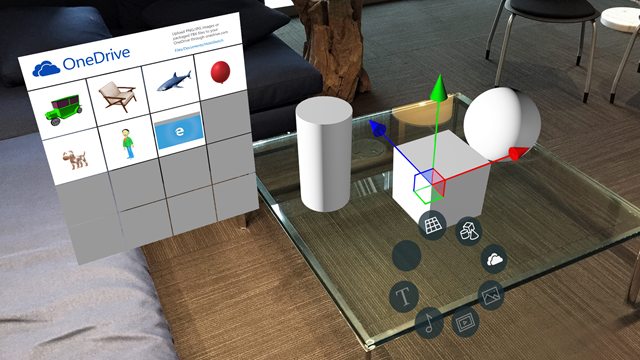
HoloSketch:适用于 HoloLens 的空间布局和 UX 草绘应用
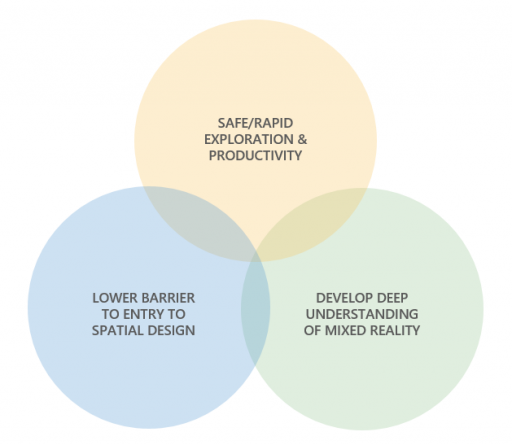
用于实现快速可视化和迭代的简单 UX 布局工具
功能
用于快速研究和比例原型制作的基元
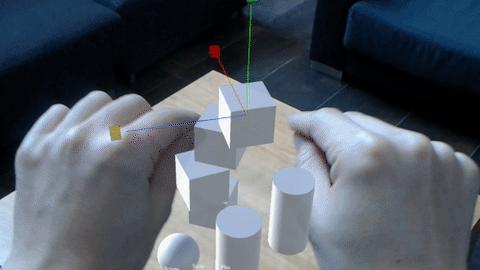
使用基元形状快速进行体量研究和比例原型制作。
通过 OneDrive 导入对象
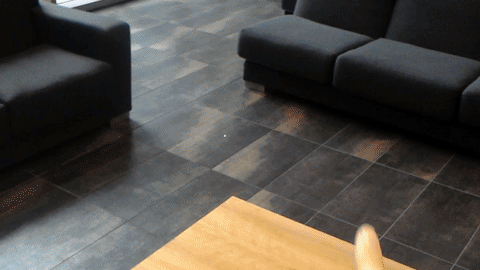
通过 OneDrive 将 PNG/JPG 图像或 3D FBX 对象(需要在 Unity 中打包)导入混合现实空间。
操控对象
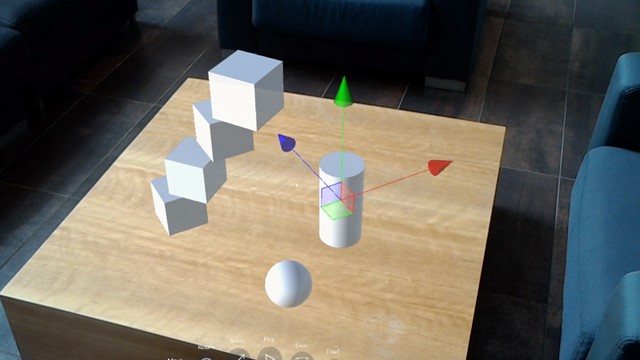
使用熟悉的 3D 对象接口操控对象(移动/旋转/缩放)。
蓝牙、鼠标/键盘、手势和语音命令
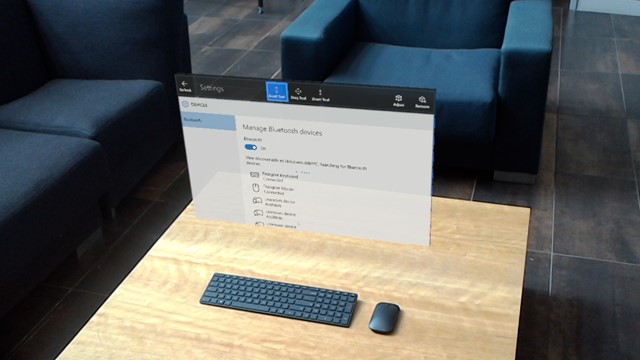
HoloSketch 支持蓝牙鼠标/键盘、手势和语音命令。
背景
在设备中体验设计的重要性
为 HoloLens 设计内容时,在设备中体验设计非常重要。 混合现实应用设计的最大挑战之一是很难获得比例、位置和深度感,尤其是在传统的 2D 草图中。
基于 2D 的通信成本
为了有效地向他人传达 UX 流程和场景,设计师最终可能会花费大量时间使用 Illustrator、Photoshop 和 PowerPoint 等传统 2D 工具来创建资产。 对于这些 2D 设计,通常需要付出额外的工作才能将其转换为 3D。 在从 2D 转换为 3D 过程中,某些创意会丢失。
复杂的部署过程
由于混合现实对我们而言就是一张新画布,它在性质上涉及大量的设计迭代和试错。 对于不熟悉 Unity 和 Visual Studio 等工具的设计师来说,在 HoloLens 中组合内容并不容易。 通常,必须完成以下过程才能在设备中看到 2D/3D 图稿。 这对于想要快速迭代创意和场景的设计师来说是一个很大的障碍。
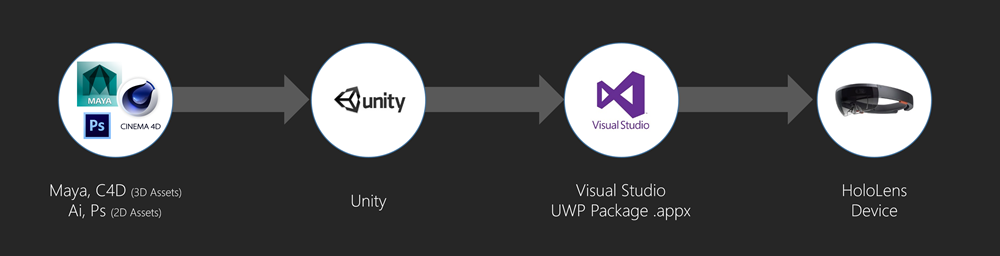
部署过程
使用 HoloSketch 简化过程
我们希望借助 HoloSketch,在不涉及开发工具和设备门户配对的情况下简化此过程。 使用 OneDrive,用户可以轻松地将 2D/3D 资产放入 HoloLens。

使用 HoloSketch 简化过程
鼓励三维设计思维和解决方案
我们认为,此工具会让设计师有机会在真正的三维空间中探索解决方案,而不会受困于 2D 中。 他们不必考虑为 UI 创建 3D 背景,因为在 HoloLens 中,背景就是现实世界。 HoloSketch 为设计师开辟了在 HoloLens 上轻松探索 3D 设计的途径。
开始使用
如何将 2D 图像 (JPG/PNG) 导入 HoloSketch
- 将 JPG/PNG 图像上传到 OneDrive 文件夹“Documents/HoloSketch”。
- 从 HoloSketch 的 OneDrive 菜单中,可以选择图像并将其放入环境中。
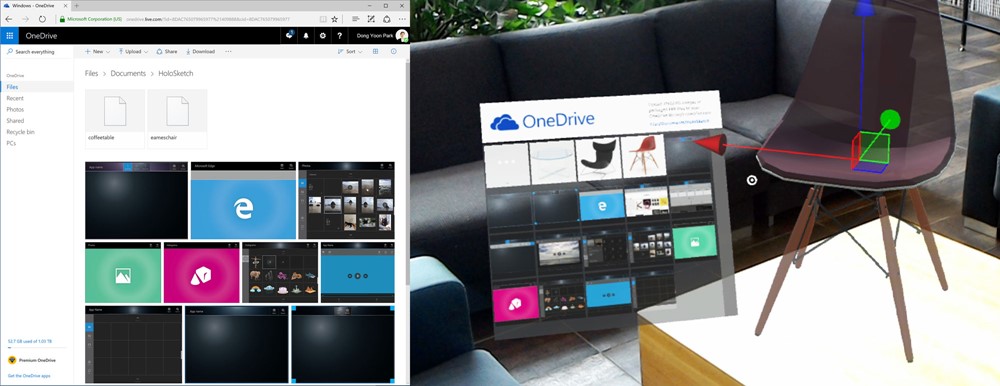
通过 OneDrive 导入图像和 3D 对象
如何将 3D 对象导入 HoloSketch
在上传到 OneDrive 文件夹之前,请按照以下步骤将 3D 对象打包到 Unity 资产捆绑包中。 使用此过程可以从 Maya、Cinema 4D 和 Microsoft Paint 3D 等 3D 软件导入 FBX/OBJ 文件。
重要
目前,Unity 版本 5.4.5f1 支持创建资产捆绑包。
下载并打开 Unity 项目“AssetBunlder_Unity”。 此 Unity 项目包含用于生成捆绑资产的脚本。
创建一个新的 GameObject。
基于内容将该 GameObject 命名。
在“检查器”面板中,单击“添加组件”并添加“盒碰撞体”。
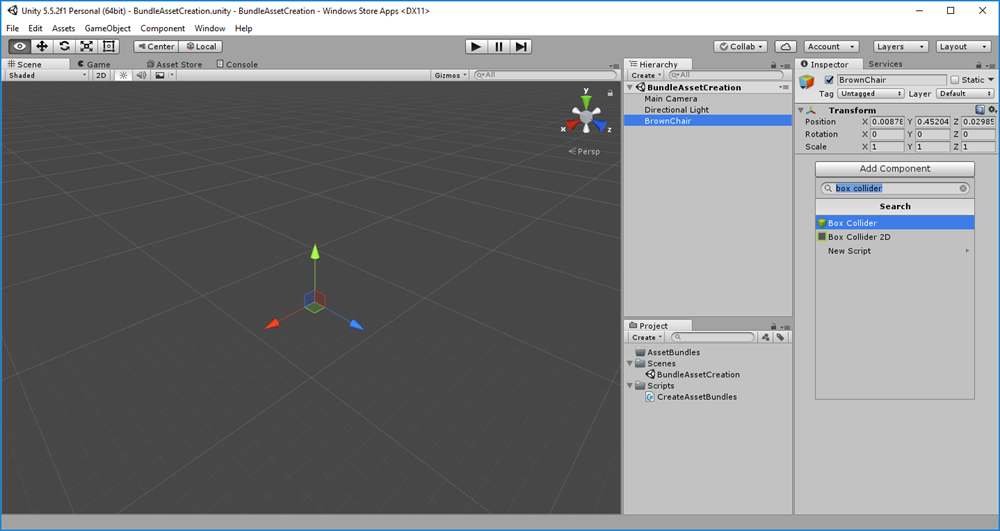
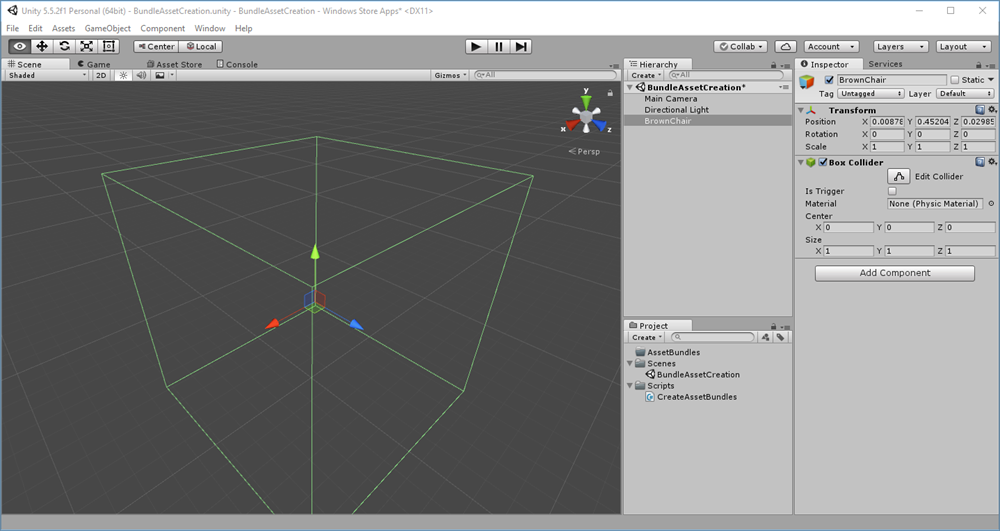
通过将 3D FBX 文件拖放到项目面板来导入该文件。
将对象拖放到“层次结构”面板中的新 GameObject 下。
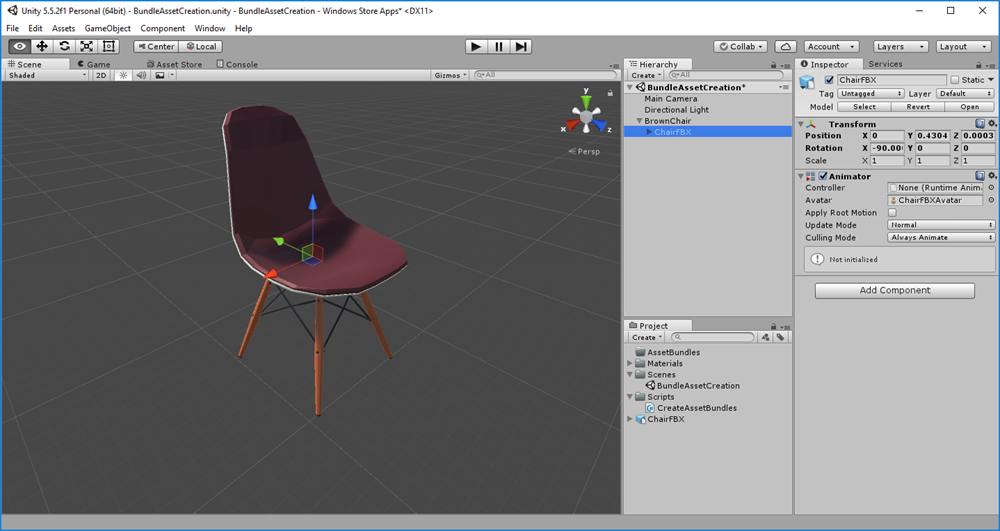
如果碰撞体维度与对象不匹配,请调整维度。 旋转对象,使其面向 Z 轴。
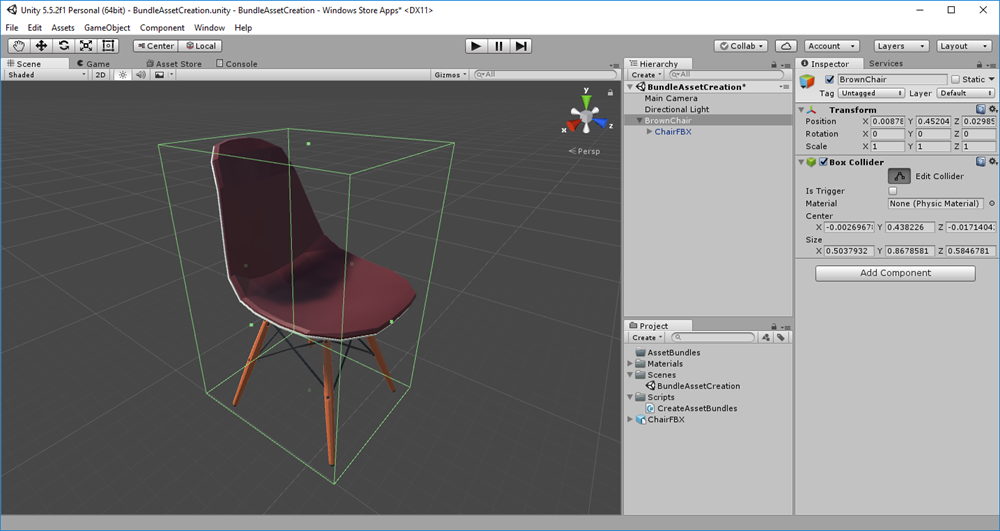
将对象从“层次结构”面板拖放到“项目”面板,将其设为预制件。
在“检查器”面板的底部,单击下拉菜单,然后创建并分配新的唯一名称。 以下示例演示如何添加和分配“brownchair”作为 AssetBundle 名称。
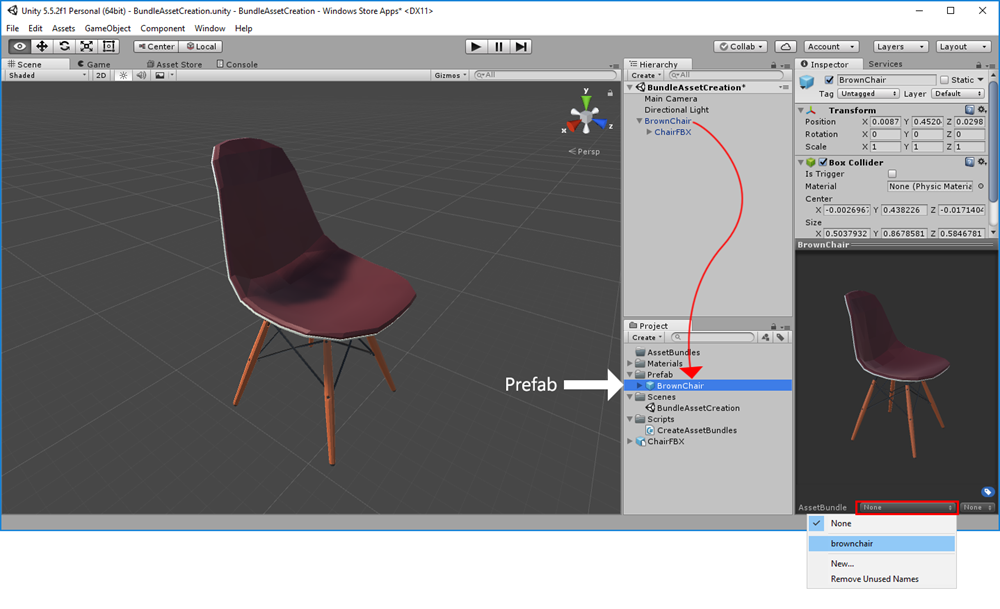
为模型对象准备缩略图。
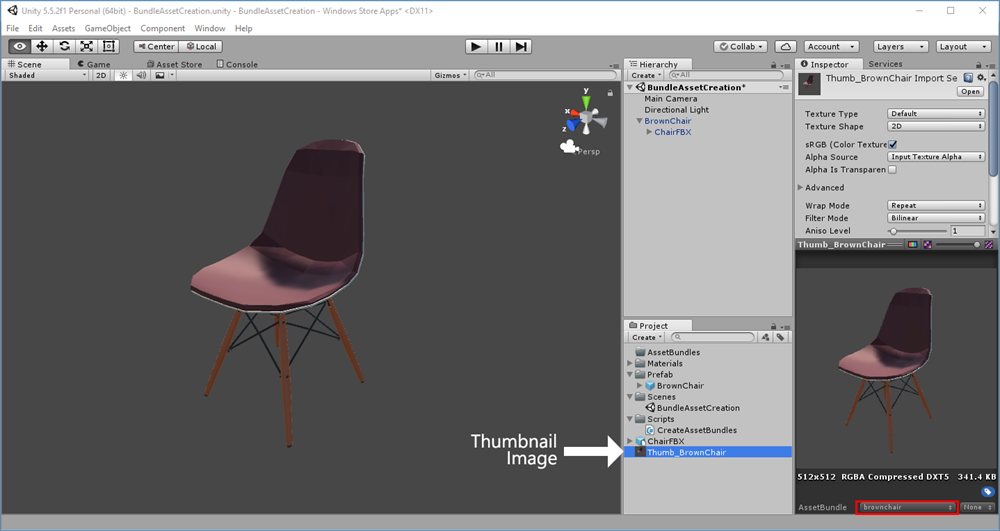
在 Unity 项目的“Asset”文件夹下创建名为“Assetbundles”的文件夹。
从“资产”菜单中,选择“生成 AssetBundles”以生成文件。
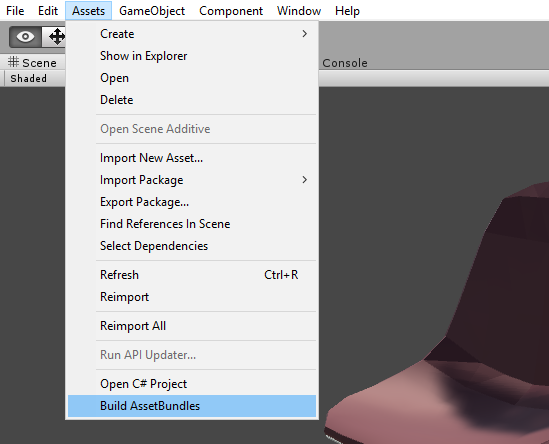
将生成的文件上传到 OneDrive 上的 /Files/Documents/HoloSketch 文件夹。 请仅上传 asset_unique_name 文件。 无需上传清单文件或 AssetBundles 文件。
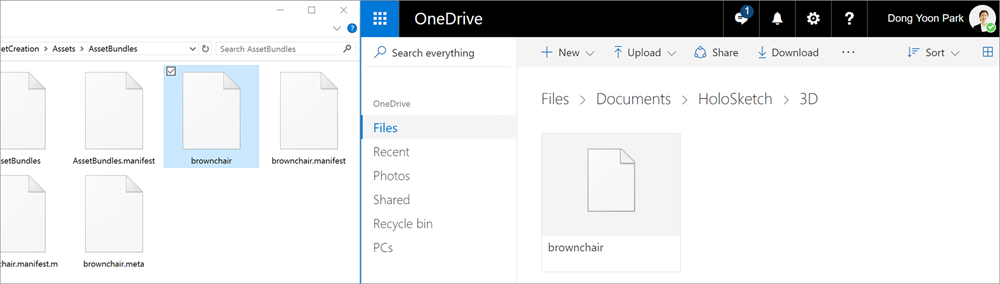
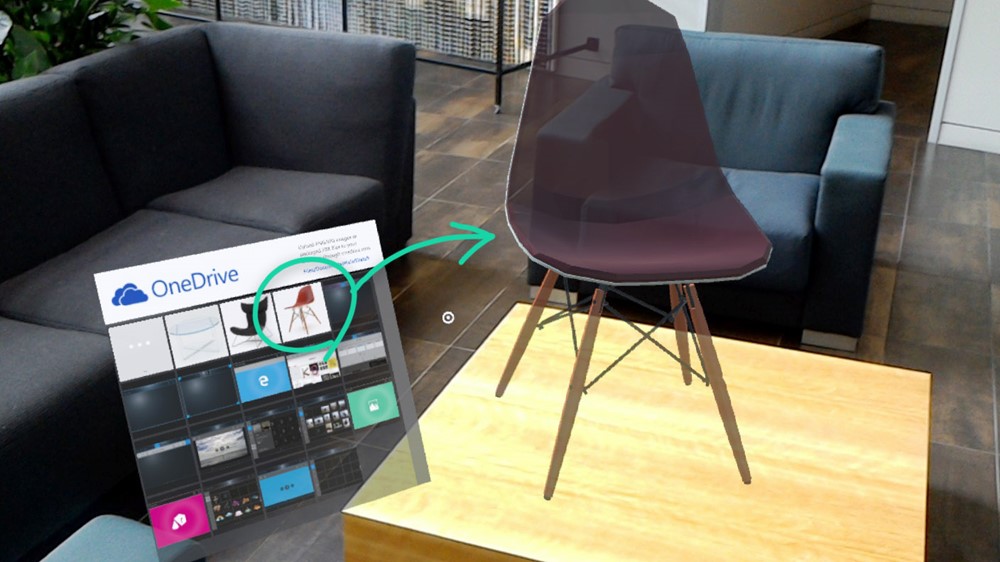
如何操控对象
HoloSketch 支持 3D 软件中广泛使用的传统接口。 可以使用手势与鼠标来移动、旋转和缩放对象。 可以使用语音或键盘在不同的模式之间快速切换。
对象操控模式
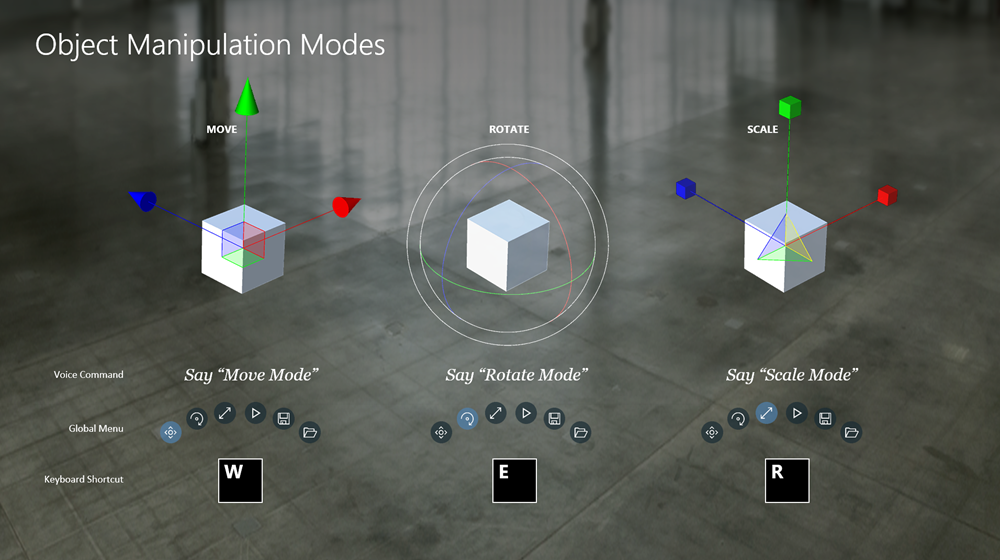
如何操控对象
上下文菜单和工具带菜单
使用上下文菜单
隔空敲击两下可打开上下文菜单。
菜单项:
- 表面布局:这是一个 3D 网格系统,可在其中布局多个对象并将其作为一个组进行管理。 隔空敲击两下“表面布局”可在其中添加对象。
- 基元:使用立方体、球体、圆柱体和圆锥体进行体量研究。
- OneDrive:打开 OneDrive 菜单以导入对象。
- 帮助:显示帮助屏幕。
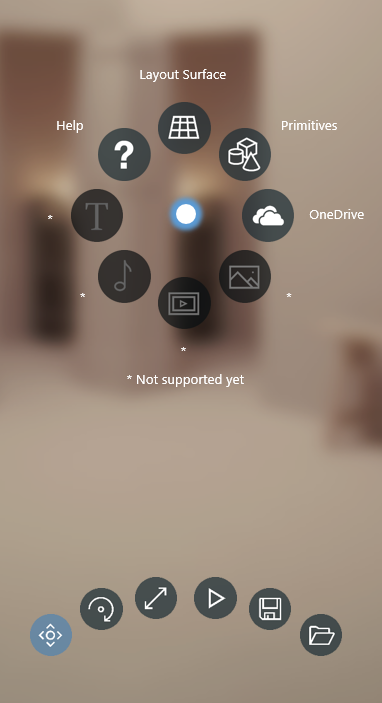
上下文菜单
使用工具带菜单
可以通过工具带菜单移动、旋转、缩放、保存和加载场景。
使用键盘、手势和语音命令
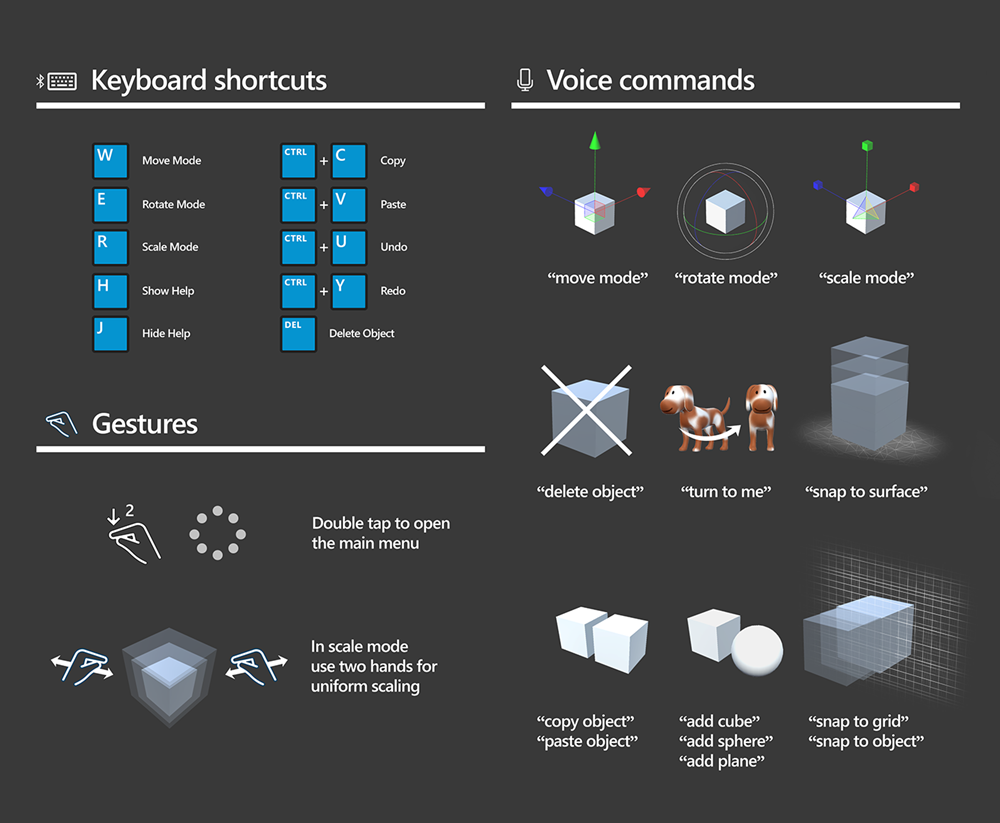
键盘、手势和语音命令
下载应用
| 从 Microsoft Store 免费下载并安装 HoloSketch 应用 |
已知问题
- 目前,Unity 版本 5.4.5f1 支持创建资产捆绑包。
- 根据 OneDrive 中的数据量,应用可能会在加载 OneDrive 内容时呈停止状态
- 目前,保存和加载功能仅支持基元对象
- 文本、音效、视频和照片菜单在上下文菜单中已禁用
- 工具带菜单中的“播放”按钮会清除操控调节器
分享草图
可以说出“你好小娜,请开始/停止录制”来使用 HoloLens 中的视频录制功能。 同时按下音量增大/减小键可拍摄草图照片。
关于作者

 |
Yoon Park UX Designer @Microsoft |
| Patrick Sebring Microsoft 开发人员 |